word图片怎么排版整齐(word图片怎么排)
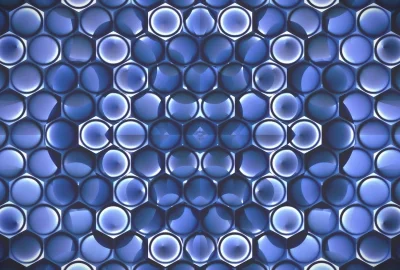
一些互联网上对word图片怎么排版整齐(word图片怎么排)这个问题比较感兴趣,这里,网友小安就给大家详细解答一下。
演示机型:华为MateBook X
系统版本:win10
APP版本:Word 2020
word图片怎么排版整齐共有5步,以下是华为MateBook X中将word图片排版整齐的具体操作步骤: 操作/步骤 1 插入表格全选表格 打开文档,点击插入里的表格,点击表格左上角的十字图标,全选表格。 2 点击布局选择属性 进入页面后,点击布局,选择属性。 3 点击选项重调尺寸打勾 点击进入选项,将自动重调尺寸以适应内容前面打勾。 4 点击插入选中图片 点击工具栏上的插入,选中插入选项卡里的图片。 5 全选表格去除框线 全选表格,点击设计里的边框,选择选择无框线,去除表格的框线即可。 END 总结:以上就是关于word图片怎么排版整齐的具体操作步骤,希望对大家有帮助。关于word图片怎么排版整齐(word图片怎么排)小安就先为大家讲解到这里了,关于这个问题想必你现在心中已有答案了吧,希望可以帮助到你。

